钉钉添加到桌面快捷方式 电脑上如何创建钉钉快捷方式
发布时间:2024-01-13 09:27:43 浏览数:
在现代社会中随着科技的不断发展,人们对于高效办公的需求也日益增加,而作为一款领先的智能办公工具,钉钉在企业中的使用率也越来越高。为了方便用户快速启动钉钉,很多人希望能够在电脑桌面上创建一个钉钉的快捷方式。究竟如何将钉钉添加到桌面快捷方式呢?接下来我们将为您详细介绍电脑上创建钉钉快捷方式的方法。
步骤如下:
1.打开电脑点击左下角的选项。
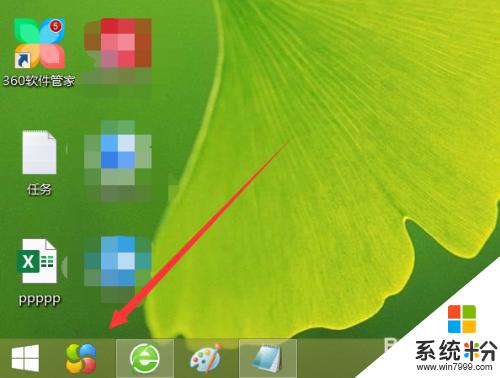
2.弹出的界面找到钉钉选项。
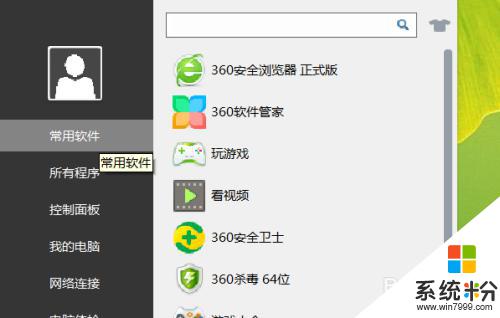
3.选中钉钉点击鼠标右键。
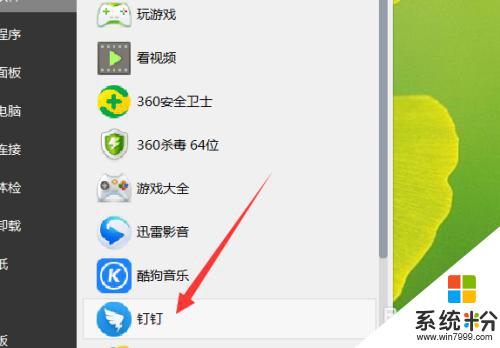
4.弹出的选项点击发送到桌面。
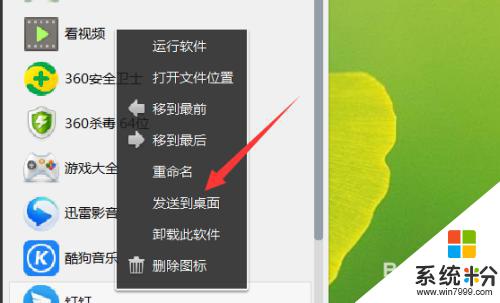
5.这样就可以创建钉钉快捷方式。
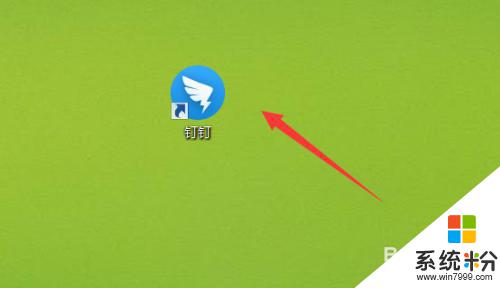
6.然后点击打开钉钉,登录使用即可。
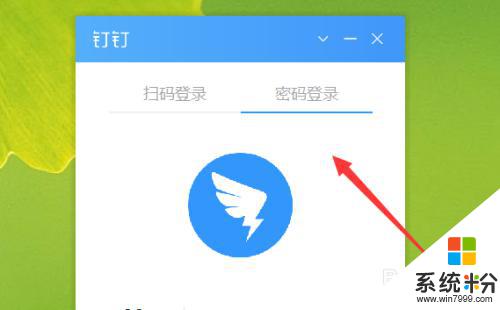
以上是将钉钉添加到桌面快捷方式的全部步骤,如果遇到此情况,您可以按照以上操作进行解决,非常简单快速,一步到位。